In het artikel “klik-niet-zomaar-ergens-op” had ik het al over een gratis programma van Veeam om een back-up te maken van je pc of laptop. Het werd tijd voor een handleiding…
Je hebt nodig:
– een USB-Stick (als recovery opstart media)
– een grote USB schijf of NAS (je back-up doel)
– Het programma Veeam Agent for Microsoft Windows Free
Als je naar de bovengenoemde URL gaat, maak je een account aan bij Veeam, vervolgens kun je het programma gaan downloaden.
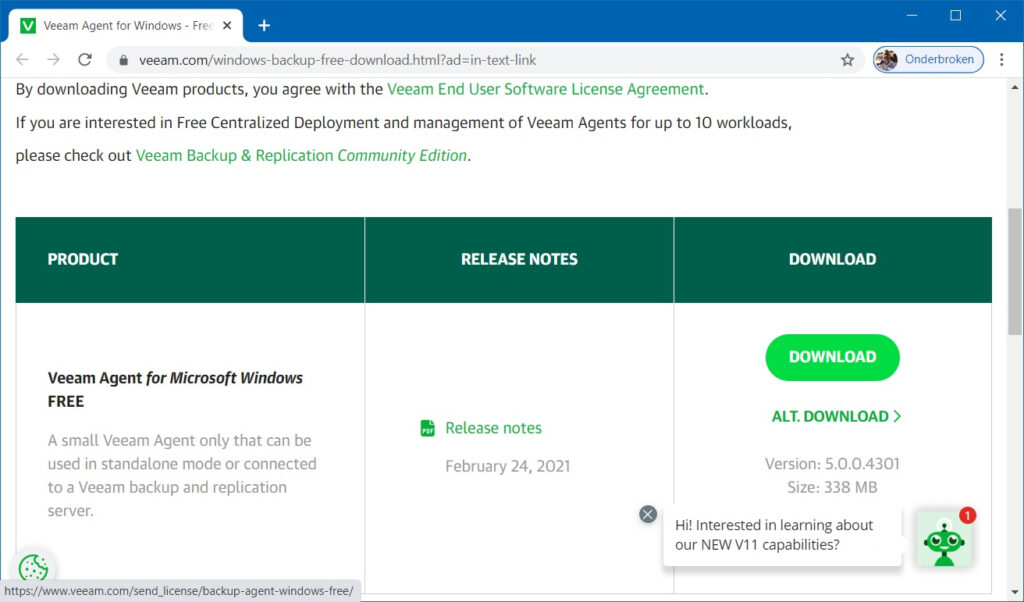
Daarbij ga je akkoord met de voorwaarden…
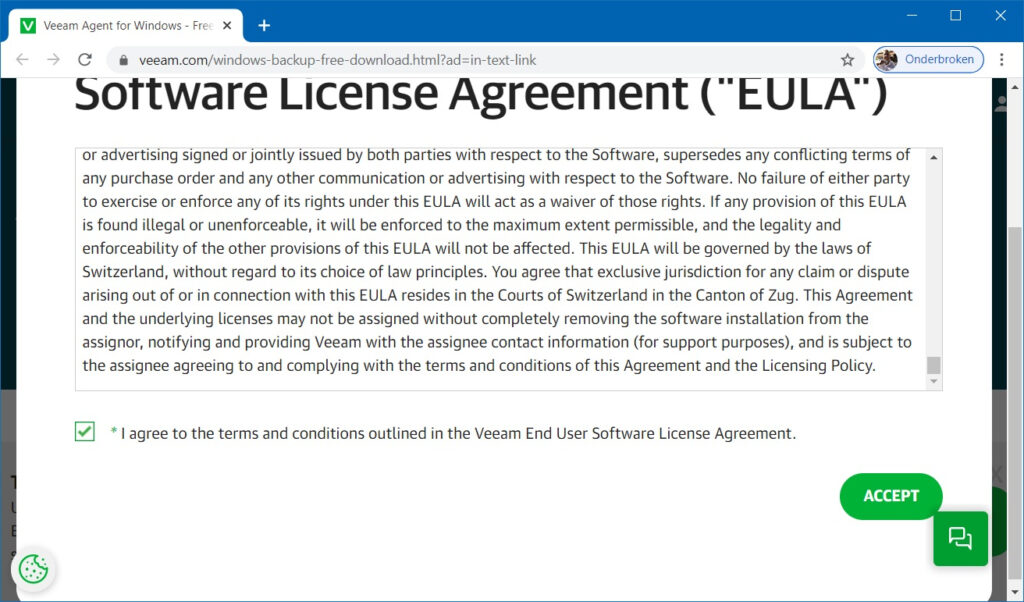
Vervolgens heb je een ZIP bestand gedownload dat je vervolgens uitpakt. Het installatie programma dat in het ZIP bestand zat voer je uit. Daarbij dien je wederom enkele voorwaarden te accepteren en op Install te klikken.
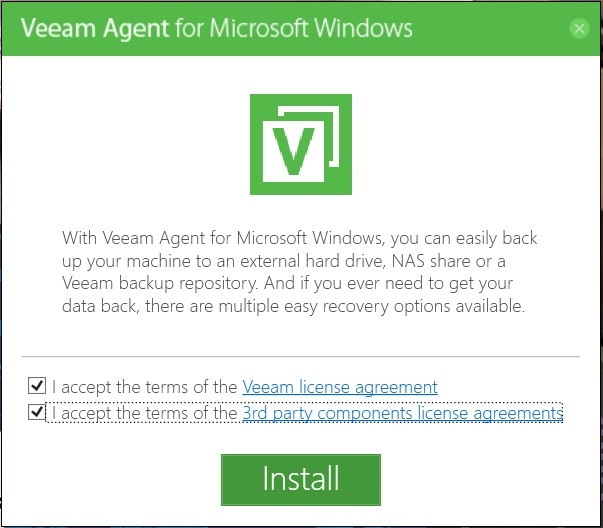
Het is tijd om je USB schijf aan te sluiten… … of je slaat het over en kiest straks handmatig een doel. Een NAS thuis kan namelijk ook gebruikt worden.
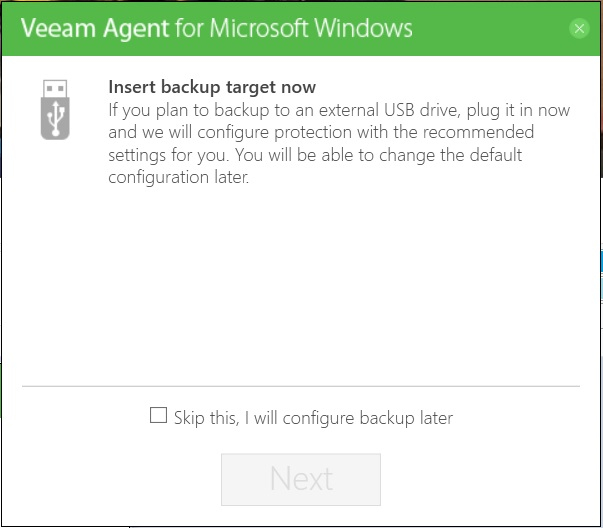
Vervolgens heb je een CDR / DVDR of USB stick nodig om een zogenaamd recovery media te maken. Hiervanaf kan je PC of laptop in geval van nood opgestart worden waarbij de rest van de data van de eerder als back-up medium aangegeven USB schijf wordt teruggehaald.
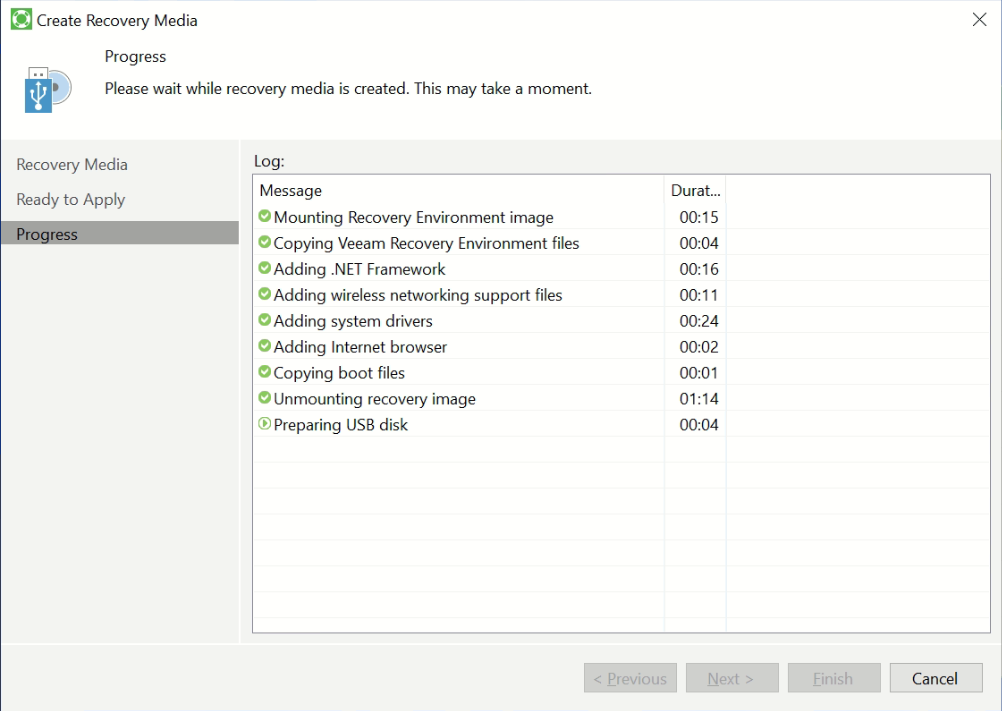
Let op, het advies is om dit recovery media te genereren, of anders in ieder geval zo snel mogelijk na de installatie.
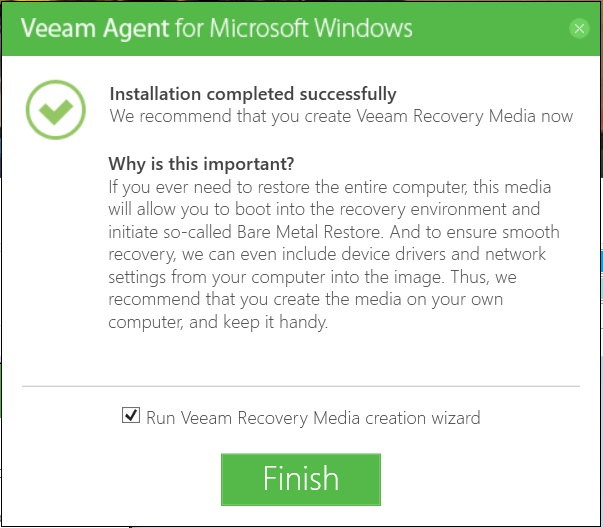
Open nu het programma en kies voor “+ Add New Job”
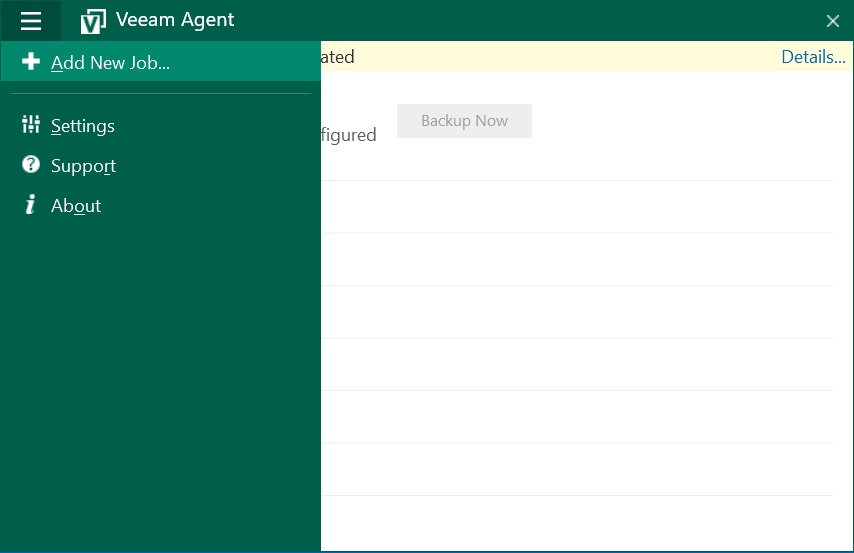
Doorloop de New Backup Job wizard om achtereenvolgens een naam voor de taak op te geven…
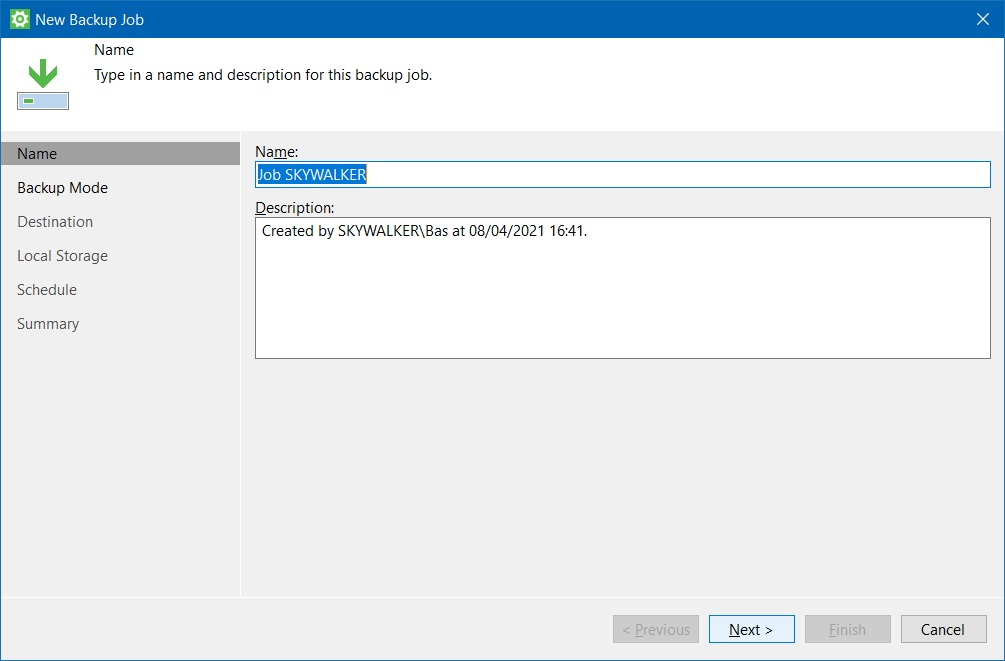
…te kiezen wat er gebackuped dient te worden, het complete systeem (entire computer), een enkele harde schijf (volume level backup) of individuele bestanden of mappen (file level backup)…
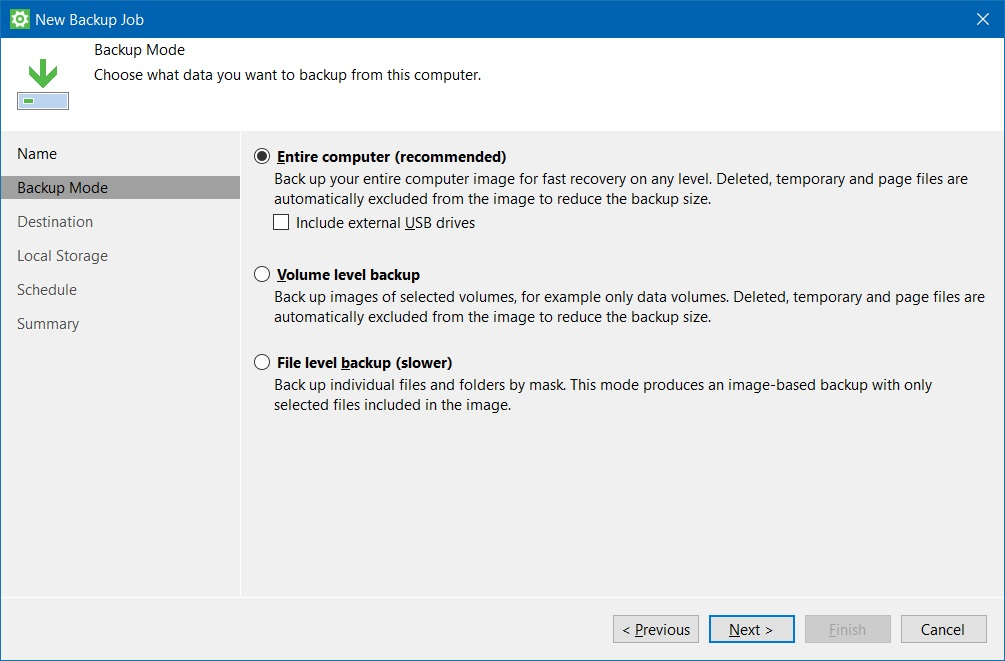
…kies het doel waar de back-up naar weggeschreven mag worden. Dit kan een USB schijf zijn, maar ook een NAS die je wellicht thuis hebt staan. Indien een NAS niet automatisch herkend wordt zie je het onderstaande scherm.
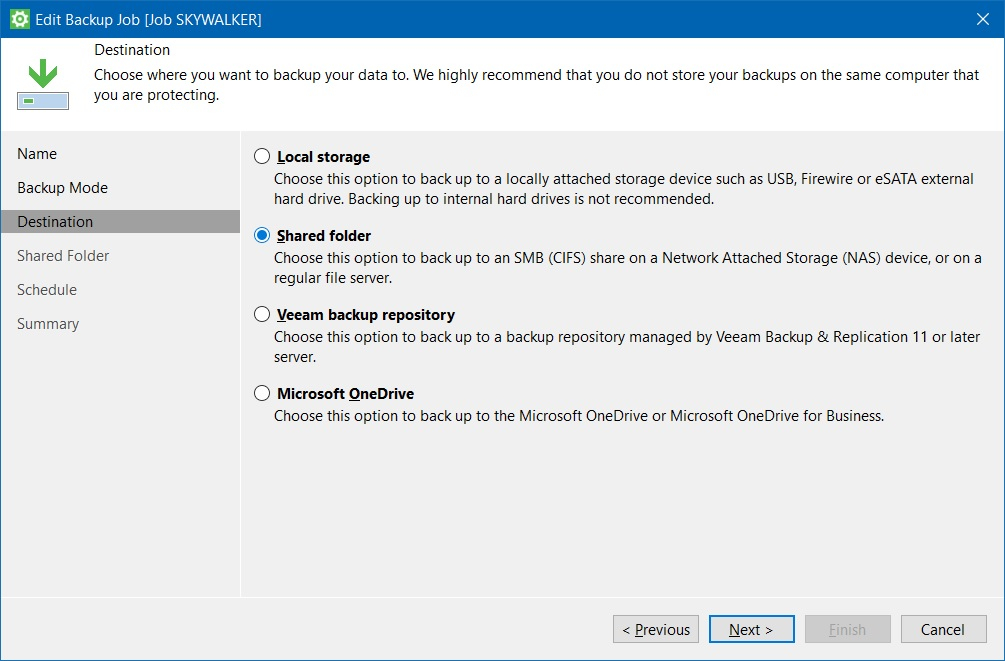
Druk niet op “Browse”, dan heb je kans dat je het onderstaande krijgt…
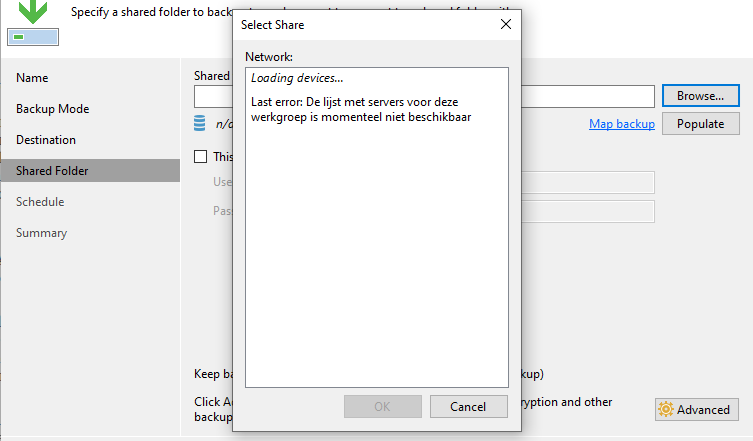
Druk op cancel en vul handmatig een pad in, bijvoorbeeld \\ip-adres-nas\gedeelde map welke je via het web-interface van je NAS hebt voorbereid. Zet daaronder een vinkje bij “This requires..” en vul de specifieke gebruikersnaam en wachtwoord in die van toepassing zijn…
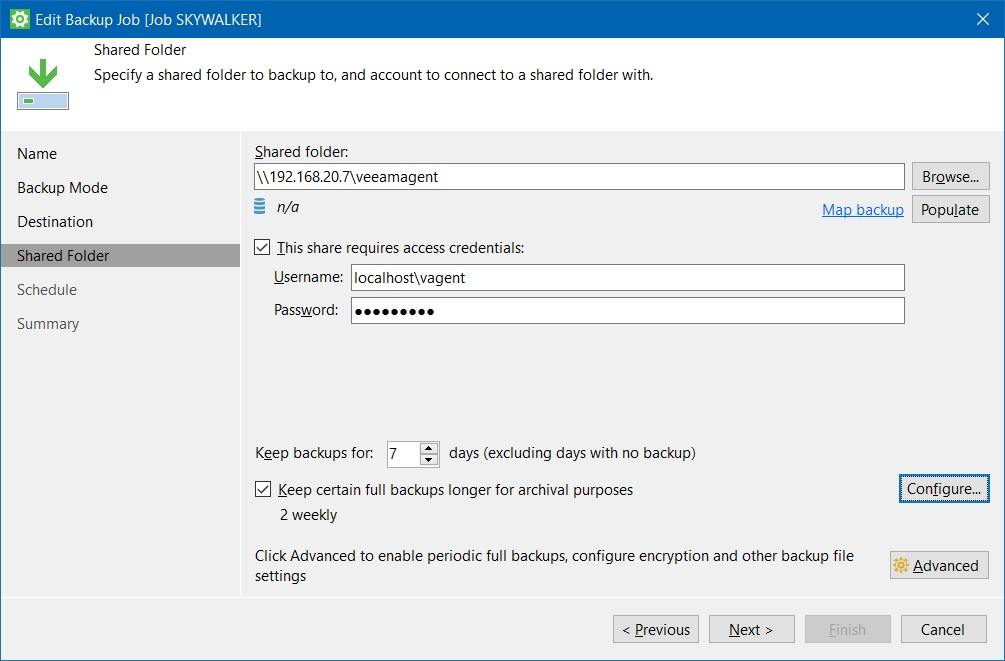
…als je dat gedaan hebt, kun je kiezen om te taak periodiek te laten lopen…
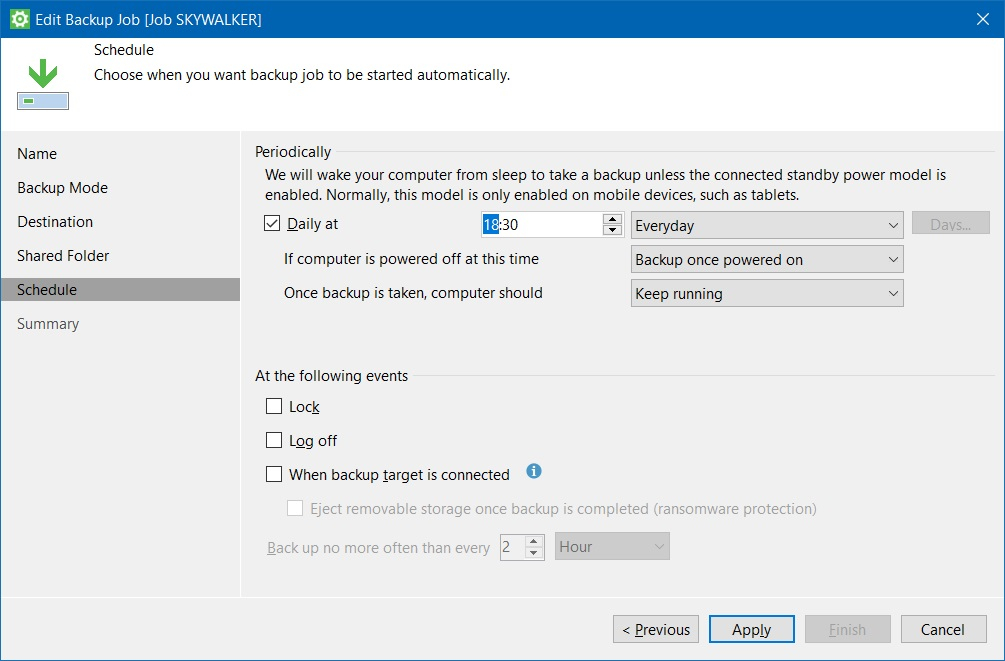
…laat de Veeam Agent de energie instellingen wijzigen door op Yes te klikken…
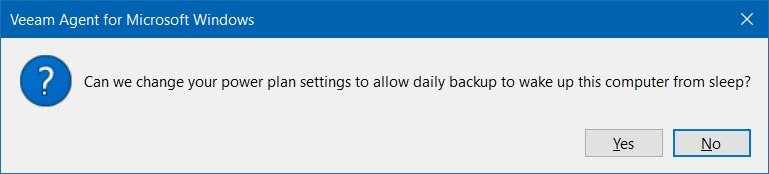
…en je hebt succesvol een back-up taak ingesteld.
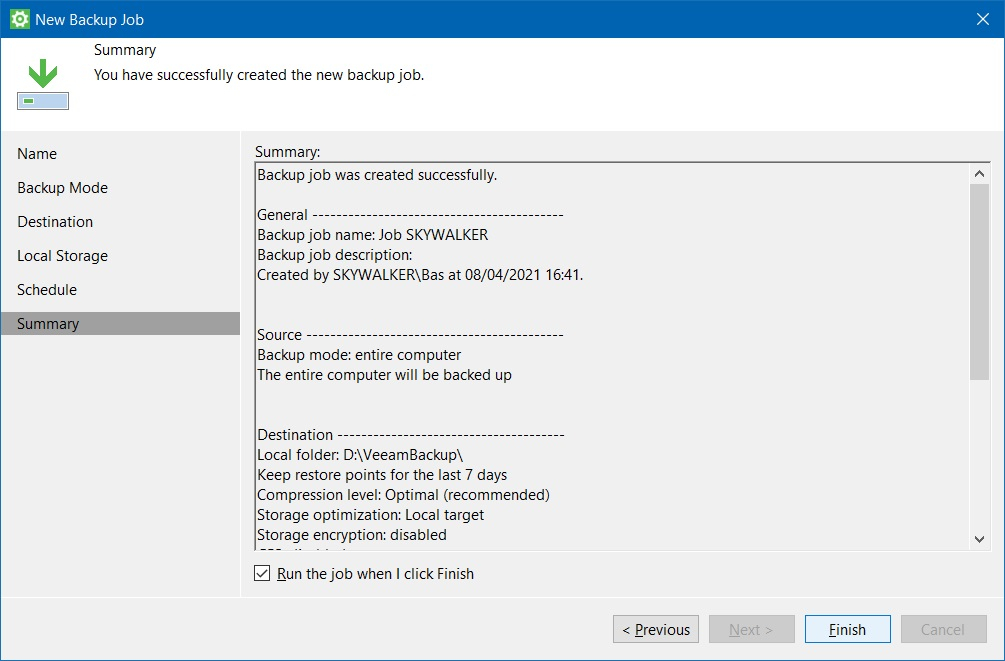
In het hoofdscherm kun je op de back-up taak klikken en kiezen om meteen backup te maken, dezelfde backup naar een alternatieve lokatie te maken of bestanden/schijven terug te halen uit de back-up.
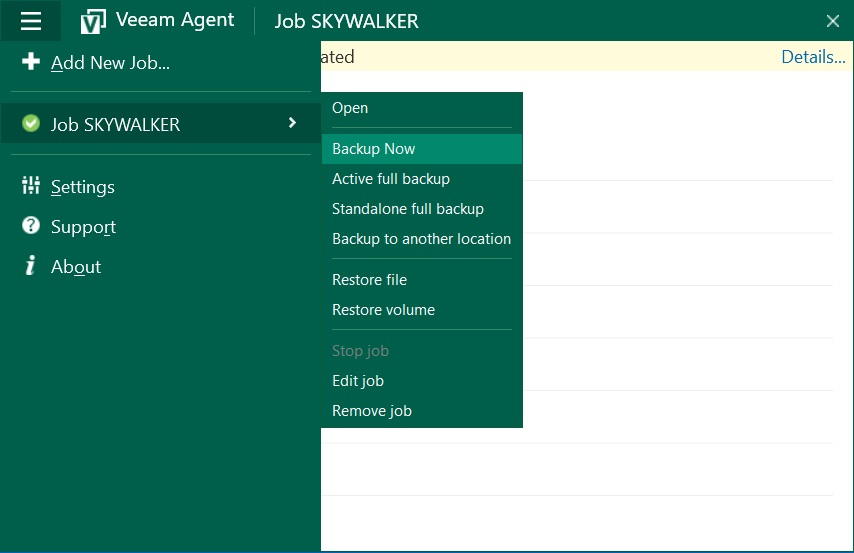
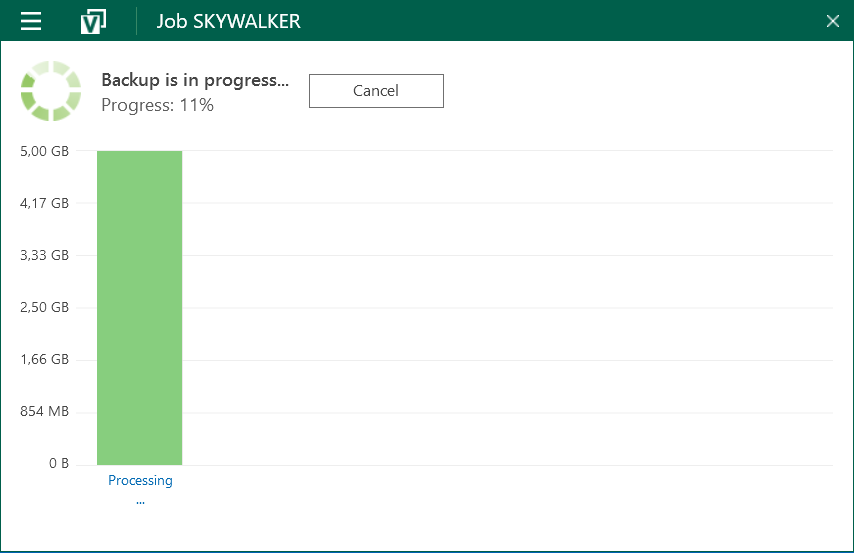
Het is wel een “must” om zelf met regelmaat de status van je back-up te controleren. Veeam Agent for Microsoft Windows Free zal in zijn hoofdscherm tonen wanneer taken hebben gelopen, hoe lang ze hebben geduurd en of deze tegen problemen aan zijn gelopen.
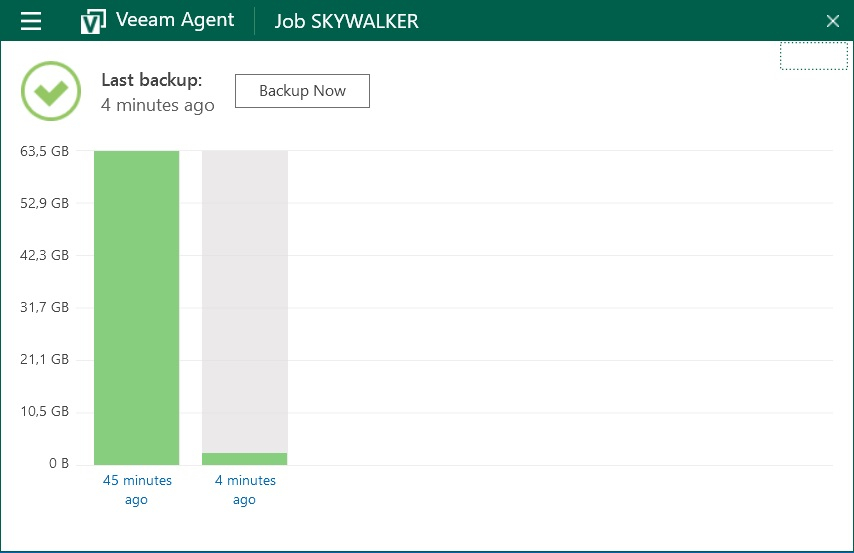
Controleer ook met regelmaat of je nog in staat bent om data terug te halen van je USB schijf of NAS. Je wil namelijk de integriteit van je gemaakte back-up borgen. Hoe je data terughaalt met de Veeam Agent heb ik hier uitgelegd.
Als je in het begin geen recovery media hebt gemaakt, ziet je bij het openen van het Veeam Agent Control Panel daarvan een melding. Stop een USB-Stick in je pc of laptop (let op deze zal geformatteerd worden) en volg de wizard met standaard opties.
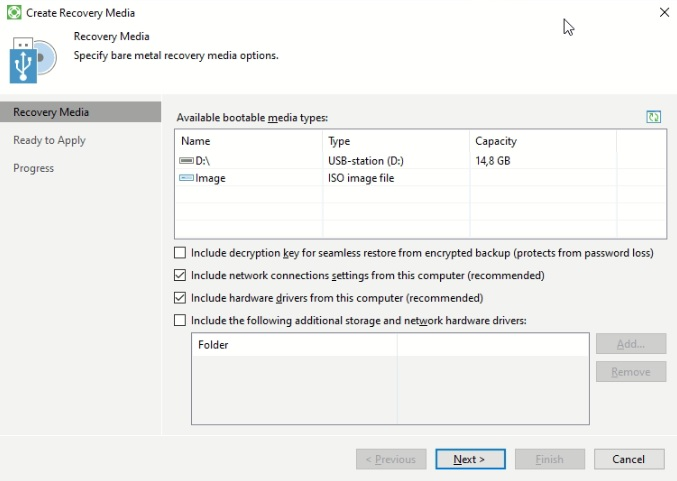
NB: er zitten beperkingen in de gratis versie die in andere versies niet aanwezig zijn. De verschillen kun je terugvinden in dit document.

